水星双频路由器如何设置?
在本文中,鸿哥将给大家详细介绍,水星双频路由器的设置方法。
水星双频路由器的型号比较多,常见的有:MAC750R、MAC1200R、MAC1300R、MAC2600R、薄荷路由D7/D12,以及最新的战舰路由D26G Pro等。
不过不用担心,虽然水星双频路由器的型号比较多,但是在设置上网的时候,操作都是相同的。
在本文中,鸿哥将以水星MAC1200R这一款无线路由器为例进行演示介绍,其他型号的水星双频路由器,按照下面的步骤操作都是可以的。
注意问题:
本文中,鸿哥只介绍用电脑设置的操作步骤。如果你需要用手机来设置,可以阅读下面的教程:
怎么设置?水星路由器用手机

第一步、路由器线路连接
1、请把你的水星双频路由器上的WAN接口,用网线连接到猫的网口。
如果你家宽带没有用到猫,就把入户的宽带网线,插在路由器的WAN口。
2、把你的电脑,用网线连接到路由器1、2、3、4号接口中任意一个。
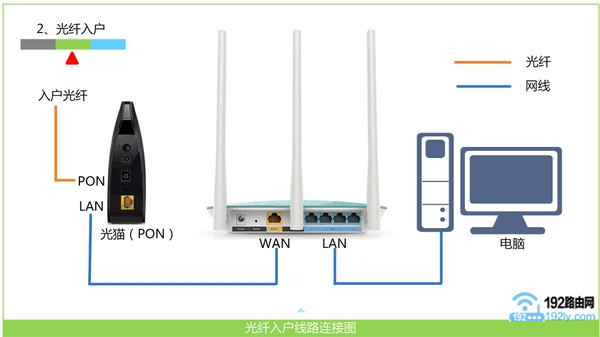
注意问题:
用电脑设置无线路由器的时候,并不需要电脑可以上网哦!只要路由器的线路连接是正确的,电脑就可以对路由器进行设置。
第二步、设置电脑IP地址
电脑在设置无线路由器的时候,需要把电脑上的IP地址,设置成自动获得(动态IP),如下图所示。
如果不知道如何设置电脑IP地址,请阅读下面的教程:
怎么设置?电脑自动获得IP地址
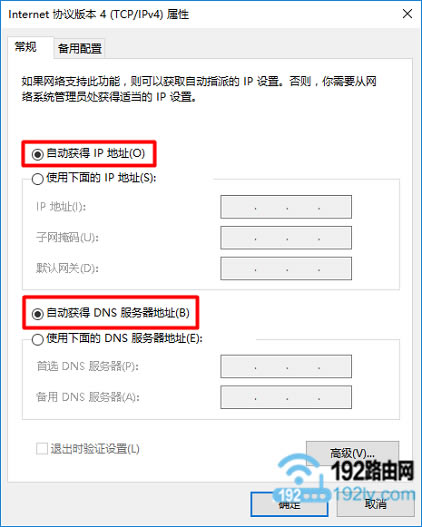
第三步、设置路由器上网
1、设置登录密码
在电脑浏览器中输入:melogin.cn,打开设置界面——>然后根据页面提示,给你的这台水星双频路由器设置一个登录密码,如下图所示。
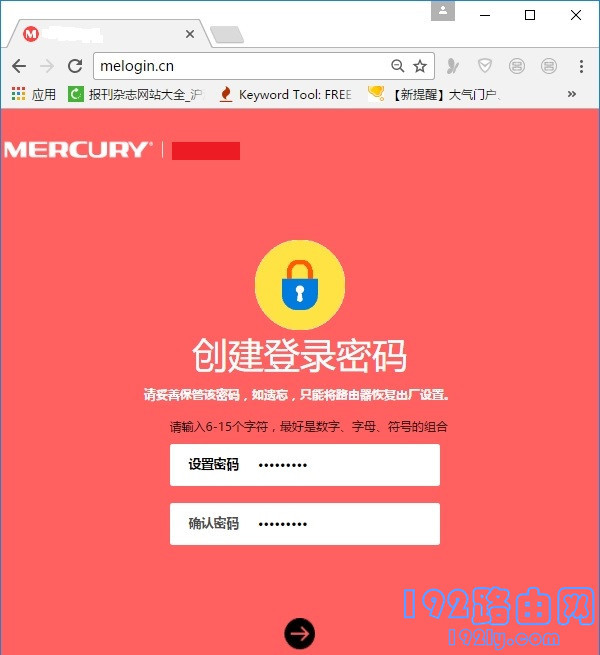
可能遇到的问题:
在电脑浏览器中输入:melogin.cn 后,打不开路由器的设置界面。遇到这个问题的同学,请自行阅读下面的文章,查看解决办法。
开怎么办?melogin.cn打不
2、设置上网参数
此时,你的水星双频路由器,会自动检测、选择上网方式。等待几秒钟,根据系统自动选择的上网方式,然后设置对应的上网参数信息。
(1)、如果路由器检测到“上网方式”是:宽带拨号上网 ——>那么你需要在页面中填写“宽带账号”、“宽带密码”信息——>然后点击“下一步”。
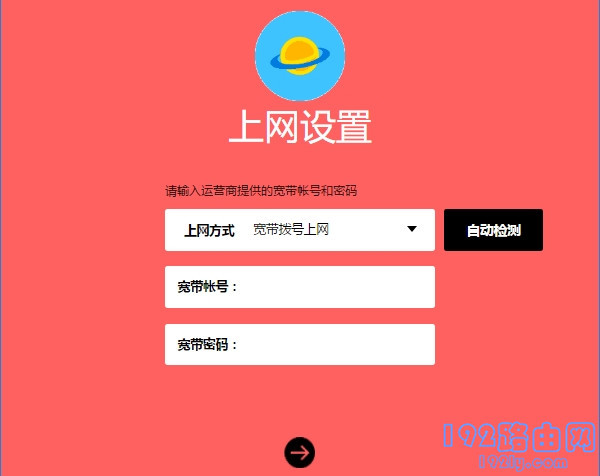
(2)、如果路由器检测到“上网方式”是:自动获得IP地址 ——>直接点击“下一步”.
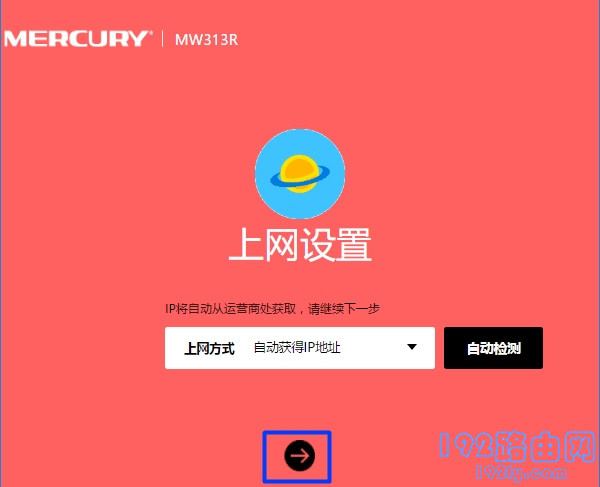
(3)、如果路由器检测到“上网方式”是:固定IP地址 ——>那么需要在页面中填写:IP地址、子网掩码、默认网关、首选DNS、备用DNS 信息。
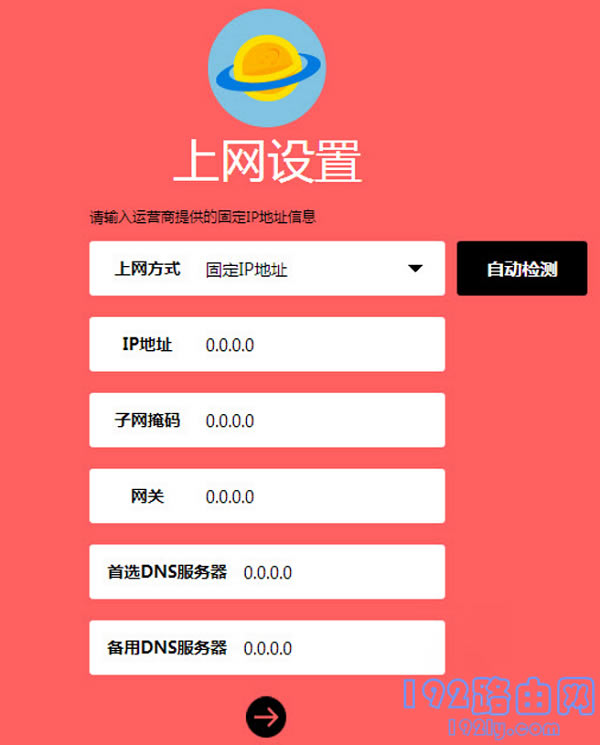
3、设置无线参数
在页面中,分别设置你这台路由器的 2.4G无线网络名称和密码、5G无线网络名称和密码。
PS:普通的单频无线路由器,是没有5G无线网络设置这个选项的。
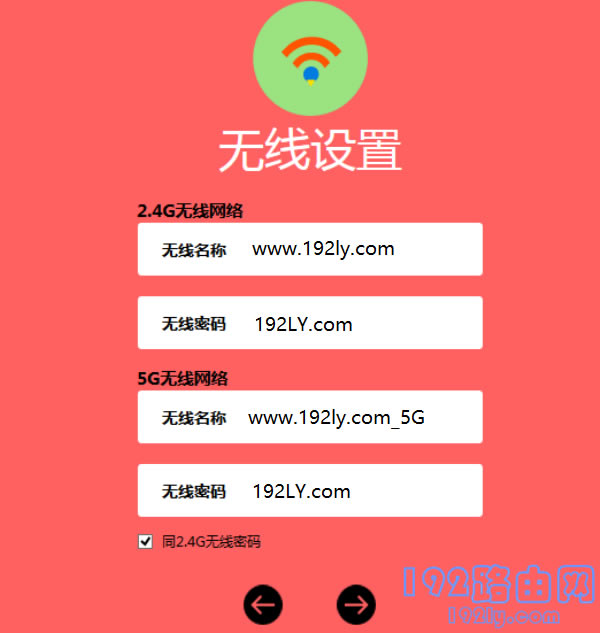
重要说明:
(1)、无线名称,建议用字母、数字或者字母与数字的组合进行设置。切勿用中文汉字设置,因为部分手机、平板电脑、笔记本电脑等无线设备,并不支持中文名称的无线信号。
(2)、无线密码,建议用 大写字母+小写字母+数字+符号的组合来设置,并且无线密码的长度,最好是大于8位。这样设置的无线密码,安全性最高,可以有效保护无线网络不被蹭网。
4、结束设置
点击页面中的“√”,结束对水星MAC1200R无线路由器的设置。
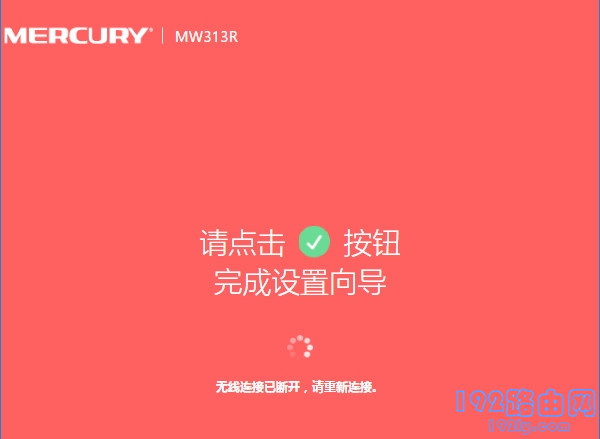
第四步、检查设置是否成功
1、如果在设置完成后,没有关闭浏览器,那么系统会自动跳转到路由器的设置界面。然后点击“高级设置”——>“网络参数”——>“WAN口设置”选项打开。
PS:如果已经关闭了浏览器中的窗口或者浏览器,你需要重新再浏览器中输入:melogin.cn 打开登录页面——>然后输入正确的“登录密码”,进入到水星双频路由器的设置界面。
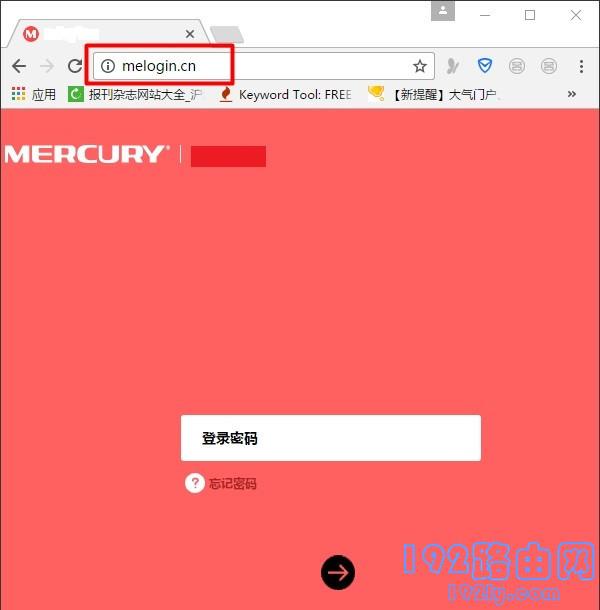
2、然后根据页面中的提示信息,就可以判断你这个路由器设置是否成功了。
(1)、如果WAN口设置选项后面显示:已连接 ,如下图所示。说明这台水星MAC1200R路由器,已经联网成功,可以正常使用了。
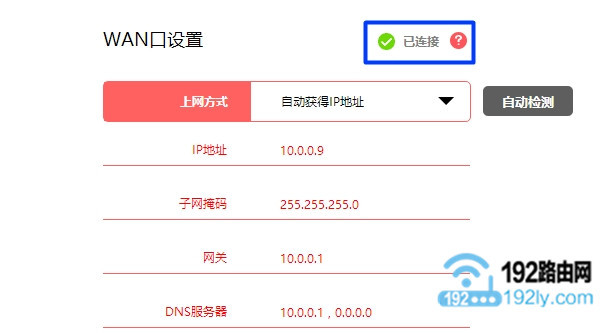
(2)、如果WAN口设置选项后面显示:已断开(服务器无响应)、已断开(验证失败)、已断开(WAN口未插网线)等错误提示,如下图所示。
说明你这个水星双频路由器设置失败,现在无法上网。遇到设置失败这个问题的同学,请阅读下面的教程,查看详细的解决办法。
器连不上网怎么办?水星(MERCURY)路由
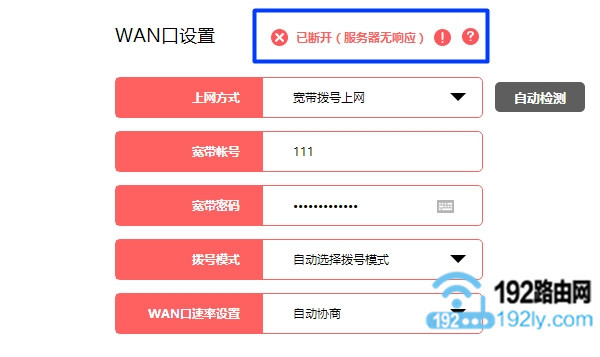
……